
蘋果在今天凌晨正式推出 iOS 15.4 更新,除了大家最期待的口罩 Face ID 功能以外,在這次更新中,蘋果也替 iPhone、iPad 以及 Mac 加入了不少新的特色,今天這篇文章就要帶大家一起來了解最新的 iOS 15.4 以及 iPadOS 15.4 有哪些最新的亮點功能。
🔥 iOS 15.4 更新災情回報討論:點這邊 🔥
01. 戴口罩解鎖 iPhone 的 Face ID
「口罩 Face ID」毫無疑問的絕對是 iOS 15.4 的最大亮點,也是大家最期待的功能。
只要符合資格的 iPhone 機型升級至 iOS 15.4 以後,就可以在「設定」裡面的「Face ID 與密碼」功能中,設定「口罩 Face ID」功能,這樣子就算戴著口罩,iPhone 也可以偵測你的眼睛周遭特徵,判斷你是否為 iPhone 的使用者,並且進行 Face ID 解鎖。
我們也針對想要使用口罩 Face ID 的使用者提供了詳細的教學介紹以及系統、硬體的要求說明,詳細的內容可以參考下面的文章。
延伸閱讀:iPhone 如何戴口罩解鎖 Face ID?教你準備好這 2 項就可以辦到
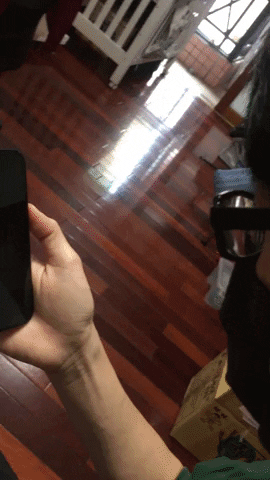
02. 數位疫苗證明加入 Wallet 錢包
過去我們教大家利用第三方網站、App 將數位疫苗證明加入到 iPhone 的 Wallet 錢包中,但是在 iOS 15.4 以後,你可以直接透過 iPhone 的相機掃描數位疫苗證明的 QR Code,就可以快速的將數位疫苗證明直接加入 iPhone Wallet 錢包以及「健康」App 當中。
延伸閱讀:數位疫苗健康證明透過 QR Code 就能直接加入 iPhone 錢包的方法
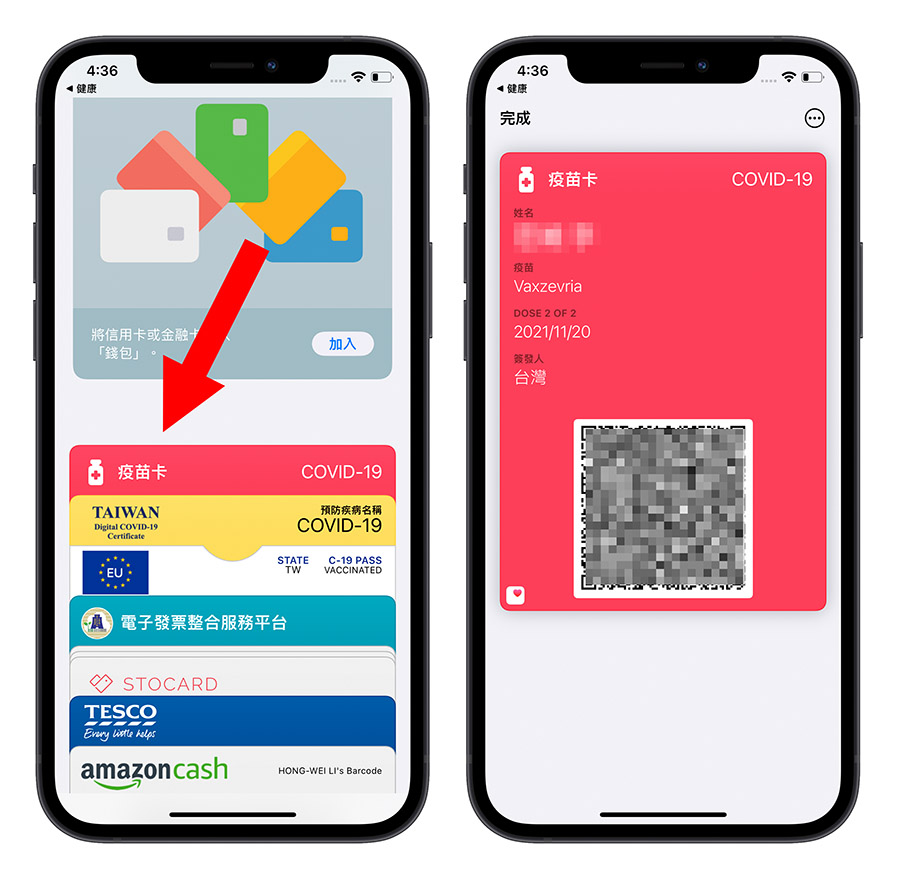
03. Podcast 加入條件篩選功能
在 iOS 15.4 版本中,蘋果替 Podcast App 加入了好用的條件篩選功能,如果 Podcast 頻道的內容有第一季、第二季、第三季….等以「季」為單位的區分,那麼在該 Podcast 的頻道內,使用者就可以依照「季」來顯示 Podcast 內容,而不需要從第一季開始往下一直滑才能找到我們想要的集數。
此外,包含「已下載」、「已播放」、「未播放」都可以是篩選的條件之一。
延伸閱讀:iOS 15.4 替 Podcast 加入新功能,使用者可以「按季」選擇下載內容
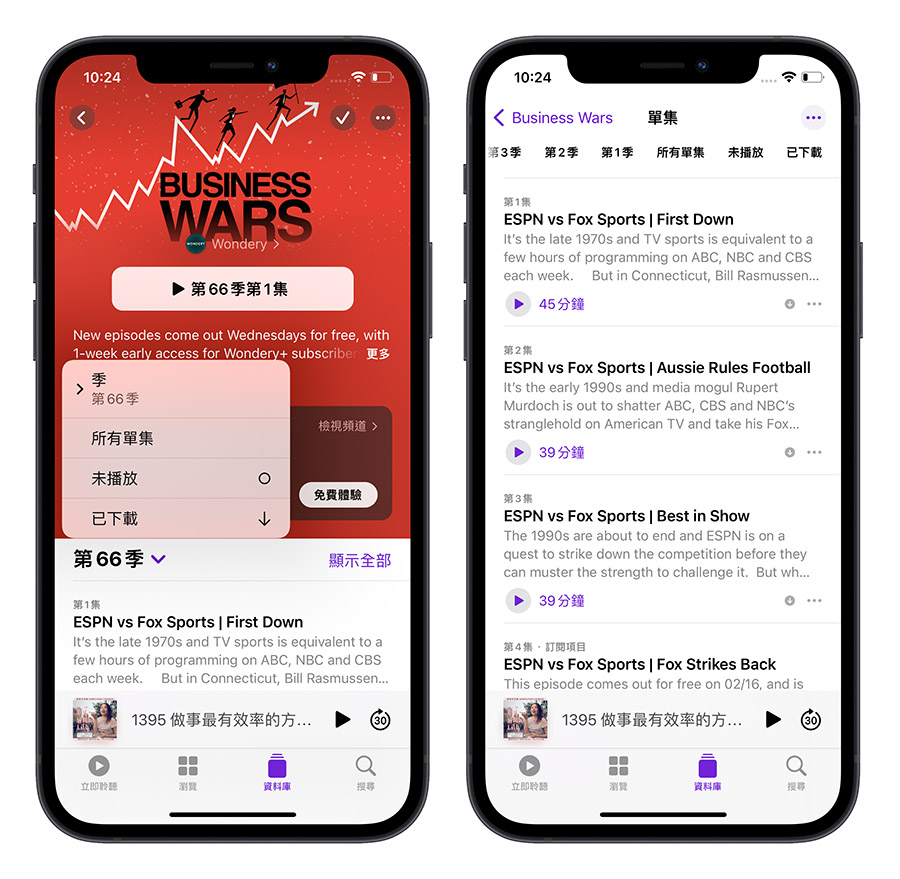
04. iPhone 加入 Tap to Pay 功能
蘋果宣布,將要在 iPhone 上使用 Tap to Pay 功能,「Tap to Pay」功能可以將 iPhone 變成一台商家在使用的小型刷卡機,一改過去利用銀行刷卡機靠卡付款的方式。消費者只要利用 iPhone、Apple Pay 或感應式信用卡購物,並且靠近商家提供,當成 Tap to Pay 的 iPhone 後,就可以完成付款。
這功能對於一般使用者而言可以比較無感,但是對於使用 iPhone 的店家來說就相當方便,可以省去跟銀行簽約高額刷卡機的費用。
延伸閱讀:蘋果宣布 Tap to Pay 計畫,讓 iPhone 不僅可以付款還能收款
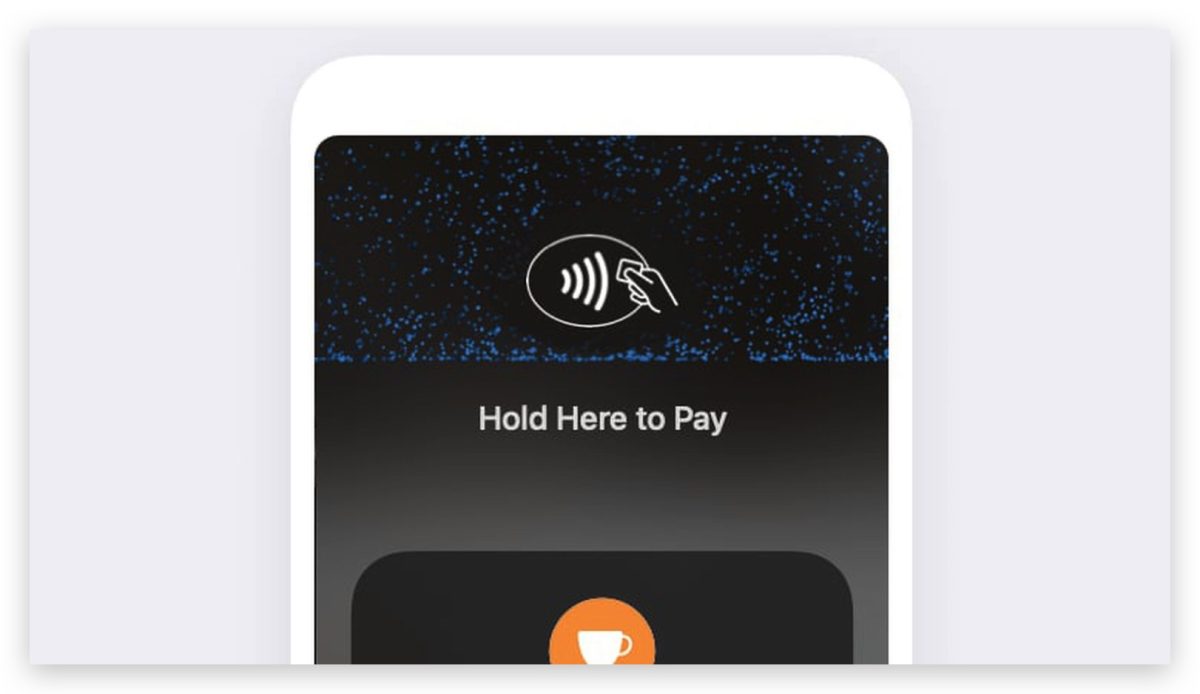
05. 捷徑自動化通知可隱藏
升級 iOS 15.4 以後,在製作捷徑自動化的通知時,可以在最後一個步驟,選擇將「執行時的通知」功能關閉,這樣當 iPhone 捷徑自動化動作執行時,就不會再跳出執行的橫幅通知。
延伸閱讀:iOS 15.4 讓捷徑自動化執行時,上方不再跳出通知
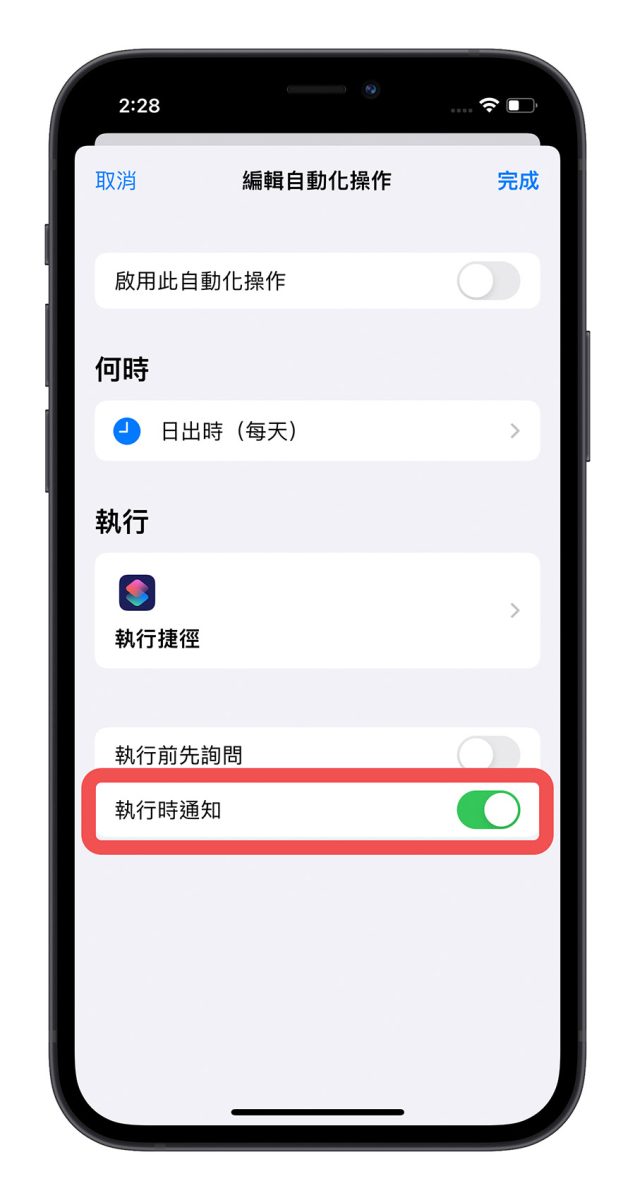
06. 加入 112 個全新 emoji 表情圖案
在 iOS 15.4 更新中,蘋果替 iPhone 加入了 37 款的全新 emoji 表情圖案以及 75 款現有圖案的不同膚色版本。
新的表情圖案包含了嗚嘴笑、偷看、手指對方、雙手比愛心、敬禮….等,其中最引起高度討論的,這三個 emoji 符號,包含了中性、短髮的國王、中性的懷孕角色以及男性的懷孕角色,被網友一致認為這是近年來致力推動性別平等的措施之一。
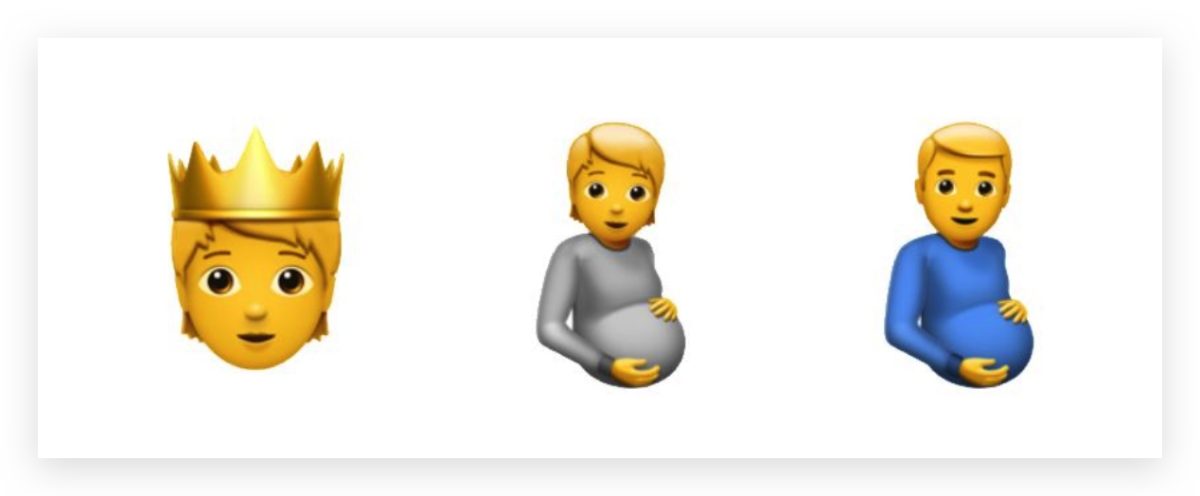
除此之外,蘋果過去也曾經宣布推出種族平等與正義計畫,希望可以替弱勢、有色人種提供公平的環境,而在 iOS 15.4 的 emoji 更新中,蘋果也替多款 emoji 加入了不同膚色的選項。
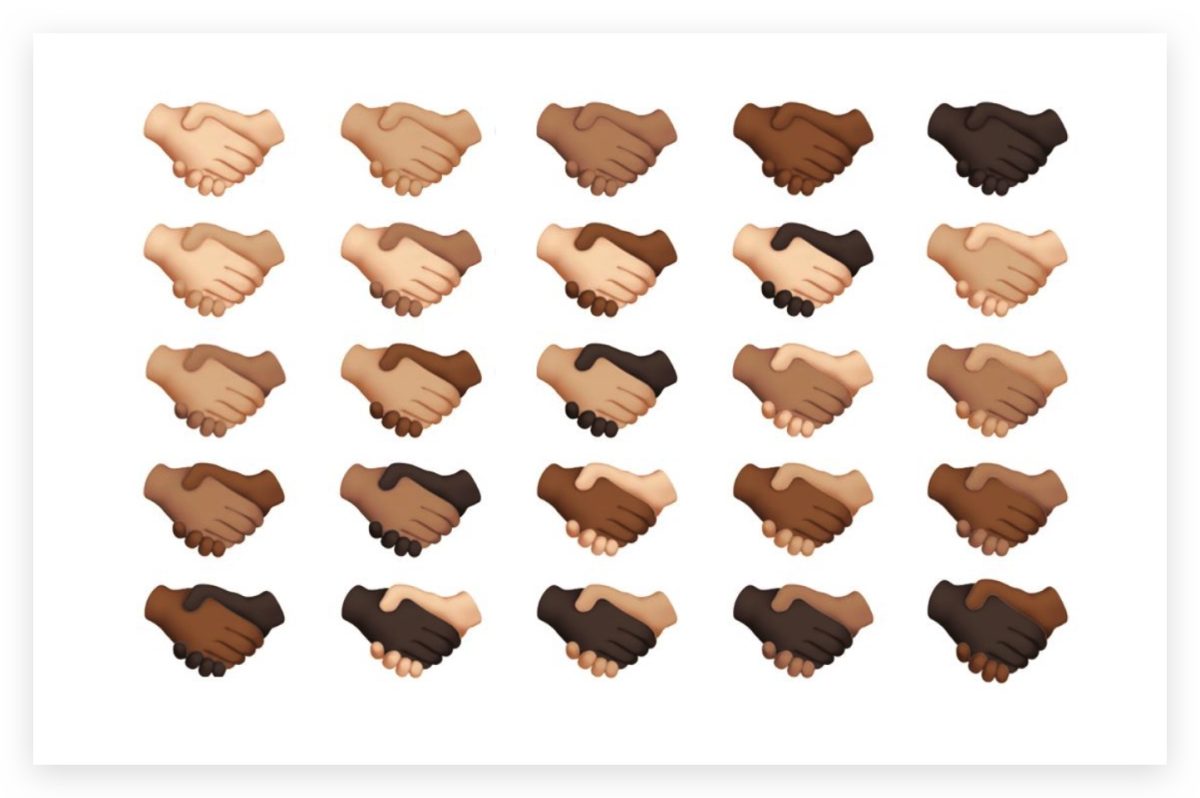
07. Siri 加入中性聲音選項
蘋果在 iOS 15.4 中,替 Siri 加入了一組全新聲調的語音選擇,這組聲調的頻率、音色介於一般我們認知的男聲、女聲之間,被一般人認為這一組聲調屬於中性的聲音,也是蘋果為了要符合性別平等的理念下,所推出的一組全新 Siri 語音。
直得一提的是,蘋果近年來推出的 5 款全新語音,在選擇上都不會標示為「男聲」或「女聲」,而是以「聲音 1」、「 聲音 2」….等作為區別,最新的語音也是標示為「聲音 5」,此外,目前第 5 款新的 Siri 語音只在英語的 Siri 上推出。
最新的 Siri 語音聽起來如何?:請點此
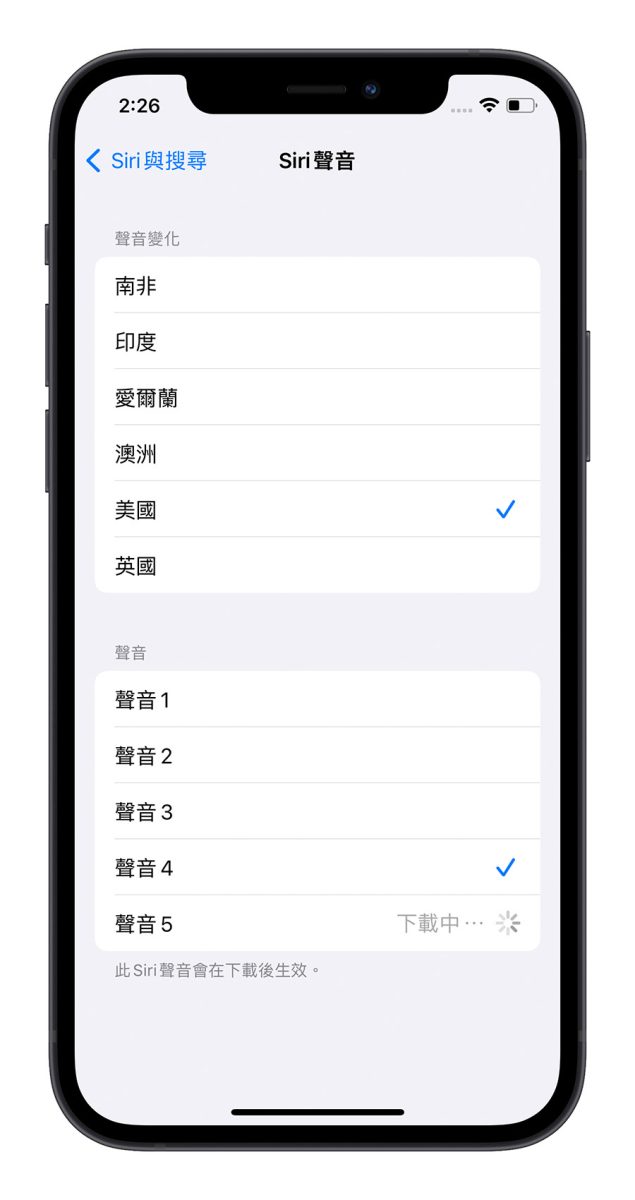
08. Safari 網頁翻譯支援繁體中文
更新 iOS 15.4 以後,過去最多僅支援到簡體中文的 Safari 內建翻譯功能,在 iOS 15.4 的 Safari 內,選擇網址列前面的「大小」後,點選「翻譯網站」的功能,就能夠提供繁體中文的翻譯選項了。
如果沒有看到「繁體中文」選項的人,可以前往「設定」App 的「翻譯」選項裡,下載中文 (台灣-國語) 的繁體中文翻譯選項就可以了,詳細的操作步驟可以參考《iPhone 翻譯找不到「中文(台灣-國語)」的選項?網友分享解決方法》這篇教學。
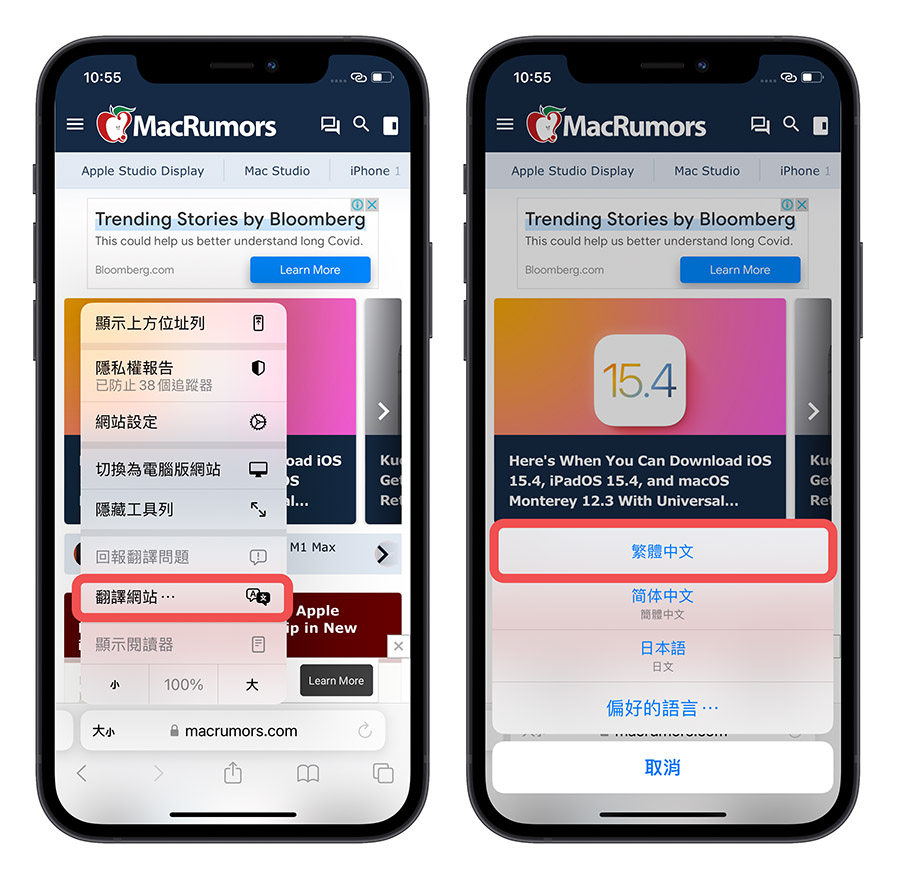
其他 iOS 15 更新亮點
- AirTag 隱私強化
- 解除行動網路更新限制
- 提供 HomePod 的專屬網路支援
- 透過網頁存取 iCloud 資料功能
- 修正「改進 Siri 與聽寫」錯誤 Bug
iPadOS 15.4 更新重點
當然除了 iOS 15.4 以外,iPadOS 15.4 在這次更新中除了有上述的新功能外,也有許多更新亮點,其中包括:
- 支援通用控制
- 音量鍵動態調整
通用控制
通用控制像是將 Mac 與 iPad 結合成一個系統。簡單來說就是你可以利用一組鍵盤滑鼠在 Mac 與 iPad 間互相控制,滑鼠不僅可以在兩個設備間穿梭,觸控板還可以單獨的控制 iPad,讓你在不同的設備、系統間,可以快速的彼此取用檔案,並且藉由單一的設備去操控另外一個、兩個設備。在更白話一點,就是 Mac 上的鍵盤滑鼠不只可以控制 Mac 還可以控制 iPad。
👉🏻 通用控制是什麼?我的 Mac 和 iPad 有支援嗎?帶你了解通用控制功能
👉🏻 「通用控制」終於能用了!macOS 12.3 正式支援
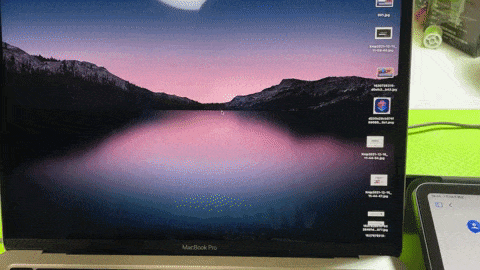
音量鍵動態調整
過去我們熟悉的音量調整按鍵都是固定不變的,無論你是拿直的、橫的或是倒過來使用,iPad 音量調整的大聲、小聲都是固定那顆按鍵。不過 iPadOS 15.4 中加入動態音量鍵動態調整功能,更新後就可以像 iPad mini 6 那樣,只要靠上、靠右的那顆按鍵就是調大聲用的。
👉 升級 iPadOS 15.4,iPad 音量鍵將隨螢幕轉向動態調整功能


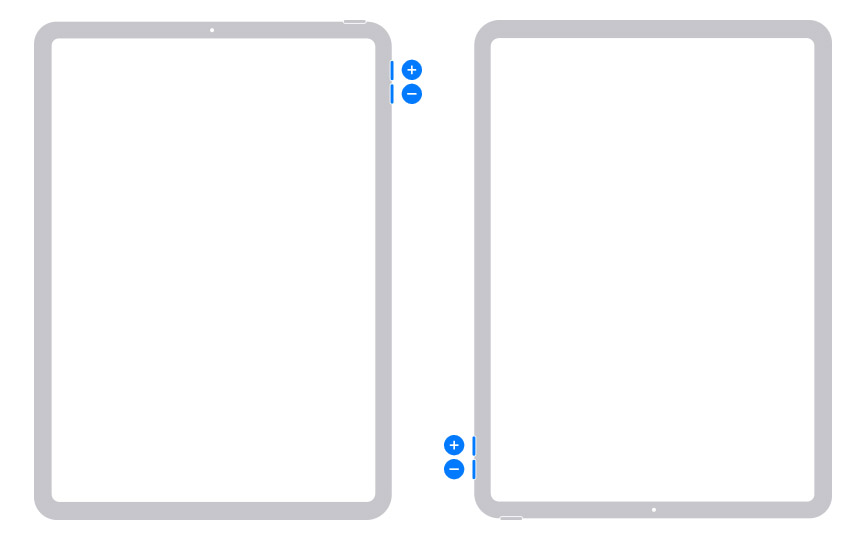
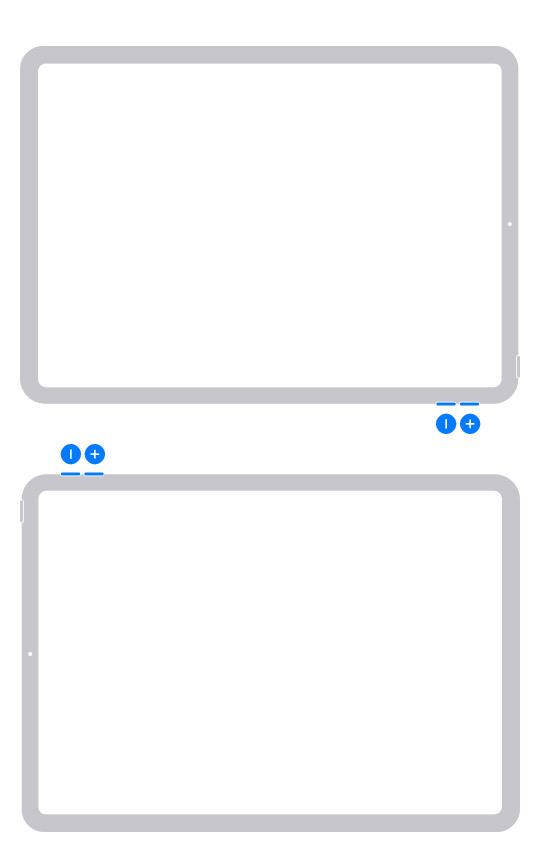
延伸閱讀》
- 用 iPhone、iPad 內建 Safari 把英文網頁翻譯成中文
- 防止 AirTag 變成犯罪神器,蘋果將推 5 項更新嚴加保護隱私
- 「通用控制」終於能用了!macOS 12.3 beta 正式支援
